На операционной системе Windows в правом нижнем углу экрана отображается время. Все пользователи виндовс уже привыкли к этим часам. А я считаю, что это, действительно, очень удобный инструмент.
В какой-то момент вам придется изменить цифры на часах. Это потребуется сделать по совершенно любой причине. Самая частая причина: время съехало на другой час или произошел сбой параметров.
Как вы поняли, я веду к тому, что буду рассказывать про то, как изменить время на компьютере, заодно поменяем и дату.
На заметку! Если изменить дату и время на неправильную, то в некоторых браузерах нельзя будет открыть веб-страницу, ввиду ошибки «Сертификат безопасности».
Как изменить время на компьютере
Меняем время на Windows 10
- Чтобы изменить время на компьютере кликните правой кнопкой мыши на часы в правом нижнем углу экрана. В контекстном меню выберите «Настройка даты и времени»;
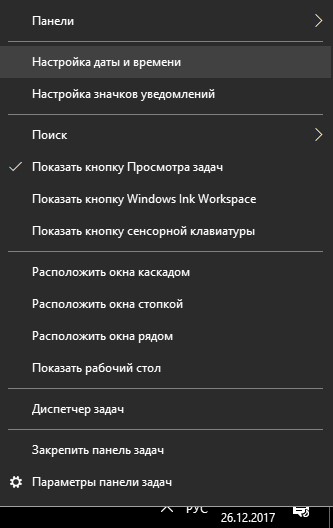
- Отобразится окно параметров, в котором у меня по умолчанию включен режим «Установить время автоматически». Если у вас установлено время неправильное, тогда отключите эту настройку и нажмите кнопку «Изменить» в пункте «Изменить дату и время»;
- Появится окно, в котором уже в ручную вы сможете изменить параметры даты и времени на точные. После выполненных настроек, нажмите «Изменить».
Всё! Теперь дата и время установлены и можно точно ориентироваться в сутках.
Главное не перепутайте часовой пояс. Установите тот, в котором проживаете вы. Когда мы открывали параметры, во вкладке «Дата и время» чуть ниже настройки изменения даты и времени есть пункт «Часовой пояс». В выпадающем списке выберите свой город, страну или что потребуется. 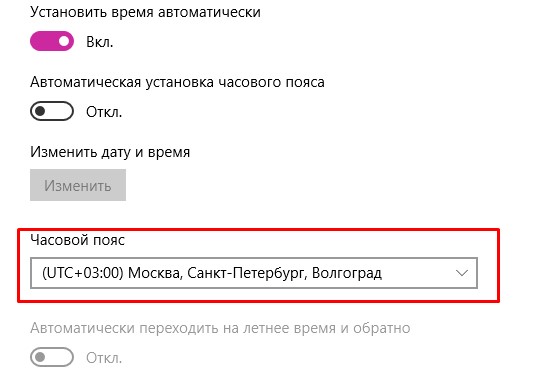
С Виндовс 10 разобрались, теперь переходим к седьмой версии ОС.
Меняем время и дату на Windows 7
Кликните по часам в правом нижнем углу монитора. Появится календарь со стрелочными часами по правую сторону.
Вам необходимо будет нажать на ссылку «Изменение настроек даты и времени…»
Интерфейс от десятой винды отличается, но настройки те же самые: в открывшемся окне измените дату и время, установите часовой пояса.
Вполне возможно, что час собьется и отображаться будут не те цифры, которые должны.
В Windows 7 часы системы синхронизируются со временем в Интернете. Вкладку «Время по Интернету» вы можете увидеть на скриншоте выше.
Изменить настройку синхронизации со временем определенного сайта можно, нажав на «Изменить параметры». Также есть возможность отключить синхронизацию вовсе — для этого уберите галочку в открытом окне.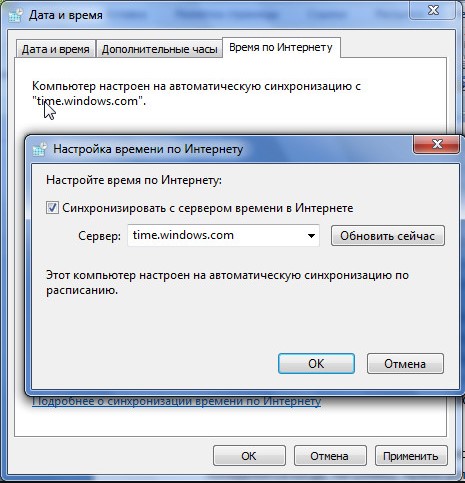
Такие проблемы, чаще всего, возникают на седьмой и восьмой версиях Windows. На десятой этой бредни не замечал. Если будут неразберихи на 10 винде, то поэкспериментируйте с настройкой автоматической установки времени, должно помочь.
А сейчас что касается семерки: вкладка «Дополнительные часы» позволяет настроить время в другом часовом поясе. Это бывает необходимо, когда требуется успеть на онлайн-торги, онлайн-вебинары и т.п.
Помните одно, инструменты системы должны помогать вам, а не напрягать.
Интересные записи:
- Как отвязать номер от страницы Вконтакте
- Как поменять раскладку клавиатуры
- Как изменить номер в ВК
- Как подключить телефон к компьютеру через usb
- Как уменьшить размер изображения
- Как накрутить лайки в ВК
- Как удалить группу в вк
- Как ускорить Андроид
- Как восстановить удаленные контакты на телефоне
- Как убрать всплывающую рекламу на Андроиде
- Как очистить кэш ноутбука
- Как сделать историю в вк
- Как назвать группу в вк
- Что такое паблик
- Как в Ворде сделать отступ
- Как в ворде сделать разрыв страниц
- Что такое Вайн
- Как включить виртуальную клавиатуру
- Черный экран при включении компьютера
- Как изменить разрешение экрана монитора
- Как перезагрузить компьютер
- Дефрагментация жесткого диска
- Как очистить жесткий диск

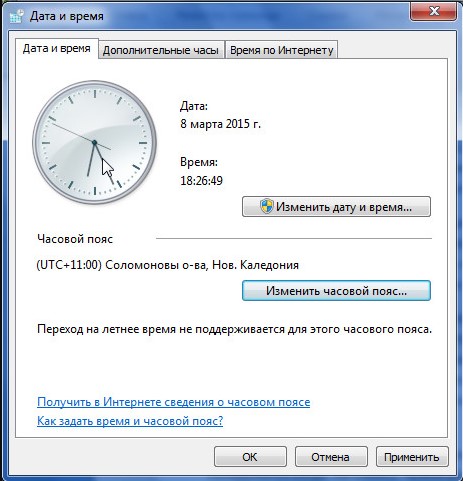


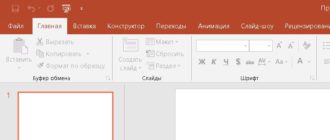



Это статья для тех, кто переезжает в другой часовой пояс?
Не обязательно так, возможно и для тех, у кого произошли сбои со временем в системе.